我在住的房子面积有 150平米,四室两厅两卫,2010年装修的时候,对如何解决网络覆盖问题认识不足,想当然地以为一个无线路由器就可以实现全屋覆盖,于是就只在客厅位置留了一根网线接口,三个卧室、一个书房,统统都没有再走网线。
等到入住以后,我很快就意识到了这个问题的严重性,一个无线路由器根本不可能实现全屋无线网络覆盖,即使是在靠近客厅的客卫,无线信号衰减就已经很厉害了,再远一点儿的两个卧室,想要刷个视频是绝无可能的,怎么办?再扯一根甚至多根网线自然是最好的办法,但是实在是太丑了,新房子搭上明晃晃的网线,咋想咋觉得low;要么换个更强大的无线路由器,因为我对这块也不懂,当时跟风先后买过两款极路由的产品,信号确实比市面上一般的路由器要好,还能远程APP控制,路由器上的USB口还能外接个移动硬盘当一个简易NAS来用,就一直凑活这样用着,中间朋友还送过我一个魅族的路由器Mini,插在走廊插座上做中继,信号看着满格,但是网速却依然没有多少起色,两个卧室关门刷视频,只能选清晰度最低的来看。
家里要用到无线网络的设备越来越多,手机、电视、投影、平板、洗衣机、净化器、台灯、摄像头、净水机......,在这个万物互联的时代,路由器俨然成为了中心,面对家里日益捉襟见肘的无线网络,我觉得必须升级家里的路由器了。
3 月 14 日,华为在 AWE 2019 上举行了HiLink 生态大会,会上发布的Q2 Pro进入了我的视野,这是一款基于电力线组网的子母路由产品,搭载了华为自研的千兆电力猫芯片凌霄 5630,依托家中已有的电线进行组网(电力猫),无需布线也不用担心穿墙削弱连接质量,即插即用,可以支撑 100+ 设备同时稳定连接.......,总之,亮点多多,而且不少亮点正好击中了我的痛点,就它了,买!
开箱与外观

我这次购买的是1母1子的组合,包装盒上除了大大的产品图,其它的文字好像都在昭示着这款产品牛逼闪闪:全千兆、即插即用、哪里信号不好插哪里,背面是详细功能亮点解说,虽然“PLC Turbo”、“G.hn”这些字眼咱是看不懂啥意思,不过貌似很厉害喽。



全家福必须滴,一大一小母、子路由,网线、电源线、说明书等,全部是白色配色,看起来简单、干净,也能很好地融入家居环境,第一印象蛮好的。这对儿母、子路由从体量上就可以一目了然地看出来,母路由比子路由在身板儿上要大上不少。


不同于市面上大多数无线路由器产品的外观,华为Q2 Pro母路由本尊通体圆形,缺少了常见的天线,当然,并不是说它就没有天线,只是内置在机身当中,从外面是看不到的。这样的机身设计自然显得更加简约,虽然少了几根天线没有那么霸气了,不过信号好不好从来不是看你天线有几根的,机身正面底部中间位置是惟一的按键H键。
如果从侧面看的话,你会发现这个母路由其实不是正圆体,更类似于椭圆形,上小下大,总之蛮个性的。

机身背部简洁如前,底部的接口区包含三孔电源接口和三个全千兆WAN/LAN自适应接口,这个自适应设计很给力,很多新用户经常会傻傻分不清 哪个是WAN口哪个是LAN口,借助这个设计,只管闭着眼盲插就是了。

机身底部,一圈硅胶垫作用是防滑,散热格栅也可以清晰可见,那个小孔是复位孔。

另外,华为Q2 Pro母路由机身底部其实还设计了环形的氛围灯,有红蓝两种颜色,可以指示路由器不同的工作状态,在正常的工作状态下,淡蓝色的氛围灯可以营造出一种静谧安逸的氛围,当然,你也可以在APP中将其关闭。


OK,再来及介绍一下子路由,其正式名称是PLC扩展器,依然是椭圆形设计,和母路由相比,小巧了许多,机身正面上方是指示灯,底部有“HUAWEI”字母。


这个子路由设计的是直接插在插座上的(官方建议直接插在墙插上),不需要电源线,机身底部设计了一个千兆LAN口,可以通过有线方式连接电脑等设备,那个圆形小孔是复位孔。这个子路由和我之前用的魅族路由器Mini不同,它是通过家里的电线直接接入母路由然后再发射无线信号的,而魅族路由器Mini是通过无线方式接收住路由器信号然后再发射无线信号的,理论上,有线应该会比无线更稳定,网速也更快,具体如何,后面我会做实际测试。

最后我要吐槽一下这根自带的电源线,做工很好,但是惜乎太短了,直接导致我后面将母路由放置在客厅电视柜上时候,竟然够不到电视柜后面墙上的插座。后来只能再搞了一个插线板才解决。
母路由+子路由,效果究竟怎么样
华为Q2 Pro母路由的电源线最好能够直接插在墙插上,如果条件限制,可以将母路由插在三脚电源插头的插线板上,但不能插在两脚电源插头的插线板上,这是官方说明书中着重强调的一点,因为自带电源线够不到墙插,我就将其插到三脚电源插头的插线板上了。

然后在手机上下载安装华为智能家居APP,按照步骤手机连接路由器WiFi,通过APP配置好相关参数即可,如果忘记了宽带账号密码,华为还贴心设计了从旧路由器获取账号密码功能。配置好以后,母路由底部的指示灯会从红色切换到淡蓝色,作为氛围灯确实蛮不错的。

配置好母路由以后,子路由就无需再配置,你只要将子路由插在WiFi信号不好的房间的墙插上就可以了,子路由上的指示灯初始也是红色的,自动配置成功后会切换到淡蓝色,这里再强调一下由于部分插线板带有滤波功能,会导致子路由无法上网,因此官方建议最好将子路由插在墙插上。
子路由的WiFi名称以及密码都与母路由配置完全相同,当用户在家中移动时候,路由器会自动帮你将设备连接到信号更好的路由器。华为Q2 Pro支持1拖15,也就是一个母路由可以同时拖15个子路由,这样的设计,恐怕住别墅的小伙伴也不用发愁网络覆盖了吧。
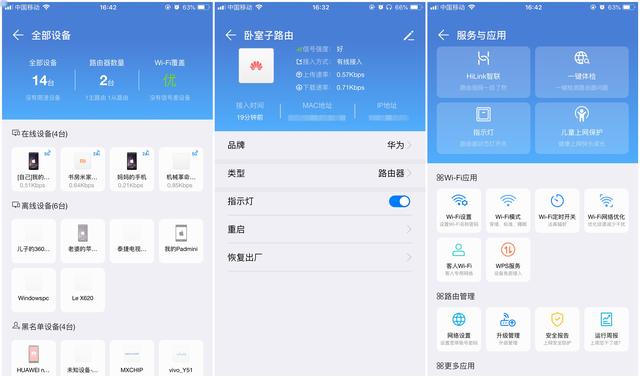
华为智能家居APP的功能十分强大,这里我就只说一下和路由器相关的功能,你可以很直观地查看网络信息、在网设备并配置网络设置等,其他还有防火墙、黑名单等也是目前许多主打智能的路由器常见的功能,其中有华为特色的功能比如HiLink智联、儿童上网保护等。这里不再一一赘述。

下面着重说一下信号测试,上图是将主路由放置在客厅电视柜上,我在沙发位置,中间间隔3.5米的距离,主路由表现如下:信号强度为-27dBm,测试得到的网速是141.7Mbps,这里说明一下我家里的宽带为移动100M宽带,但是不知何故,测得的网速却要高于100,我用了不同的测速软件,也在电脑上试了在线测速,得到的数值均高于100,然后我用迅雷下载电影,测试了实际网速,最高速度可以保持在17M,换算一下,也有140左右。

这是在客卧测试的主路由信号表现,和客厅中间有一堵混凝土承重墙,关上客卧的钢木门,可以看到主路由信号衰减并不大,但是网速下降还是很明显的,这可能和我家的钢木门有关系,门体是金属材质,对无线信号屏蔽较强。这个房间是我父母的卧室,安装了一台微鲸电视,我爸最喜欢看电视剧,这样的网速,还是能很好地满足老人家追剧的需求的。

我把子路由插在了主卧墙插上,主卧是距离客厅最远的一个房间,中间有两堵承重墙,再加上钢木门的阻隔,主路由的信号到此衰减更为厉害,插入子路由后,手机会自动切换到子路由发出的无线信号,实现信号的无缝切换,上图是测试的子路由信号数据:信号强度为-46dBm,网速为93.9Mbps,主路由和子路由是通过电力线传输信号的,在传输过程中,信号衰减还是有的,这收到电力线、距离、其他电器等多方面影响,不过这个网速表现比我之前极路由4加魅族路由器mini的方式好多了。

之前在主卧想要追剧,只能将视频调整到流畅360P才勉强可以观看,现在连接上子路由信号后,即使是蓝光4K,也可以毫无卡顿地观看了,快进快退也没有卡顿,很满意。
总结:150平的大户型,无线信号可以全覆盖了
如果满分为100分,基于华为Q2 Pro子母路由器的在无线信号覆盖方面的表现,我可以给到90分,这款路由器基本上解决了一直困扰我的大户型无线网络全屋覆盖问题,作为当初装修时候考虑不周的补救措施,能够达到这样的效果,已经超出了我的预期。
唯一美中不足的是,之前我在用的极路由4上自带两个USB接口,可以外接移动硬盘,实现比较简单但是够我用的NAS功能,而华为Q2 Pro主路由并不支持这个功能,这对于喜欢用投影看电影的我来说,是一个不小的遗憾。期待今后华为路由器新品能够考虑加入这一功能。
